首页 > 电脑教程
老司机为您win7系统打开网页时老弹出宽带连接的解决步骤
2021-12-01 05:43:52 电脑教程今天教大家一招关于win7系统打开网页时老弹出宽带连接的解决方法,近日一些用户反映win7系统打开网页时老弹出宽带连接这样一个现象,当我们遇到win7系统打开网页时老弹出宽带连接这种情况该怎么办呢?我们可以1、首先打开win7系统中的IE浏览器,然后点击菜单上的“工具”按钮,然后再选择“Internet选项”; 2、接着在弹出来的internet属性界面中,我们点击切换到“连接”设置界面,然后选择“从不进行拨号连接”选项,然后确定即可,这样我们每次需要上网之前就可以手动连接宽带,而不是一打开IE浏览器就弹出连接窗口了下面跟随小编脚步看看win7系统打开网页时老弹出宽带连接详细的解决方法:
操作步骤:
1、首先打开win7系统中的IE浏览器,然后点击菜单上的“工具”按钮,然后再选择“Internet选项”;
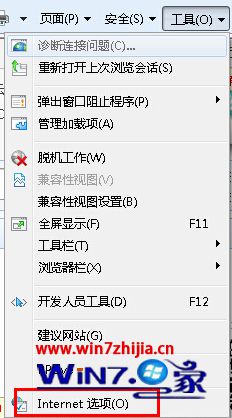
2、接着在弹出来的internet属性界面中,我们点击切换到“连接”设置界面,然后选择“从不进行拨号连接”选项,然后确定即可,这样我们每次需要上网之前就可以手动连接宽带,而不是一打开IE浏览器就弹出连接窗口了。
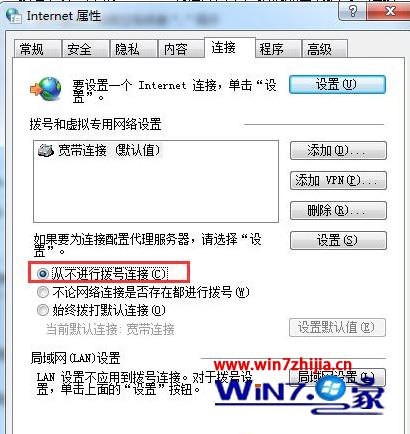
以上就是关于Win7旗舰版64位系统下打开网页时老弹出宽带连接的解决措施,有需要的朋友们可以根据上面简单的步骤进行操作设置吧,相信可以帮助到大家的,更多精彩内容欢迎访问站。
以上就是解决win7系统打开网页时老弹出宽带连接的解决方法有需要的用户们可以采取上面的方法步骤来进行操作吧,希望对大家有所帮助。
相关教程推荐
- 2021-07-19 win7系统的宽带连接在哪里,win7怎么连接宽带网络
- 2021-11-26 win7启动项文件夹,windows启动文件夹
- 2021-10-05 win7调字体大小,win7调字体大小在哪设置
- 2021-11-25 深度技术处理xp系统宽带连接错误734的修复方案
- 2021-07-27 大神帮您xp系统创建宽带连接的修复步骤
- 2021-10-13 技术员搞定xp系统实现开机自动宽带连接的解决方
- 2021-11-30 高手解答xp系统创建宽带连接时用户名和密码选项
- 2021-11-01 图文教您xp系统宽带连接失败提示错误764的教程
- 2021-10-28 技术员还原xp系统宽带连接提示错误769的图文方法
- 2021-11-29 技术员帮您xp系统宽带连接错误691的处理次序
热门教程